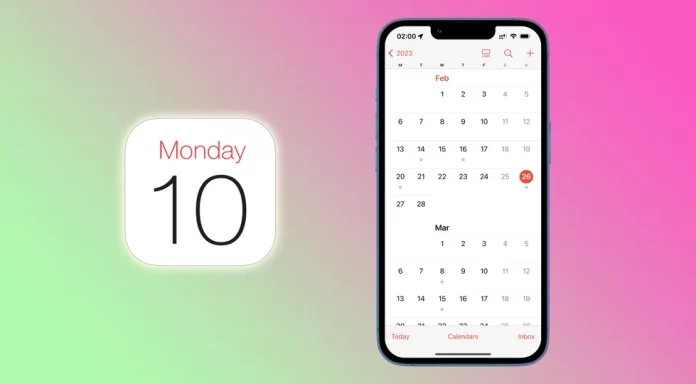Les calendriers font désormais partie intégrante de notre vie quotidienne, notamment pour garder trace des dates, rendez-vous et événements importants. Grâce à son interface intuitive et conviviale, l’iPhone a rendu la gestion de nos calendriers plus facile que jamais. Cependant, il peut arriver que vous ayez besoin de supprimer un événement du calendrier de votre iPhone.
Le plus souvent, il s’agit d’invitations et de notifications non désirées concernant des événements qui ne vous intéressent pas. En d’autres termes, il s’agit simplement de spam. Dans ce cas, vous vous êtes probablement abonné par accident à ce calendrier de spam. Vous devez donc le supprimer.
Voyons de plus près comment vous pouvez le faire.
Comment supprimer les événements du calendrier sur l’iPhone
Si vous voulez supprimer un événement du calendrier de votre iPhone, vous pouvez suivre les étapes suivantes :
- Ouvrez le calendrier sur votre iPhone et tapez sur la date de l’événement.
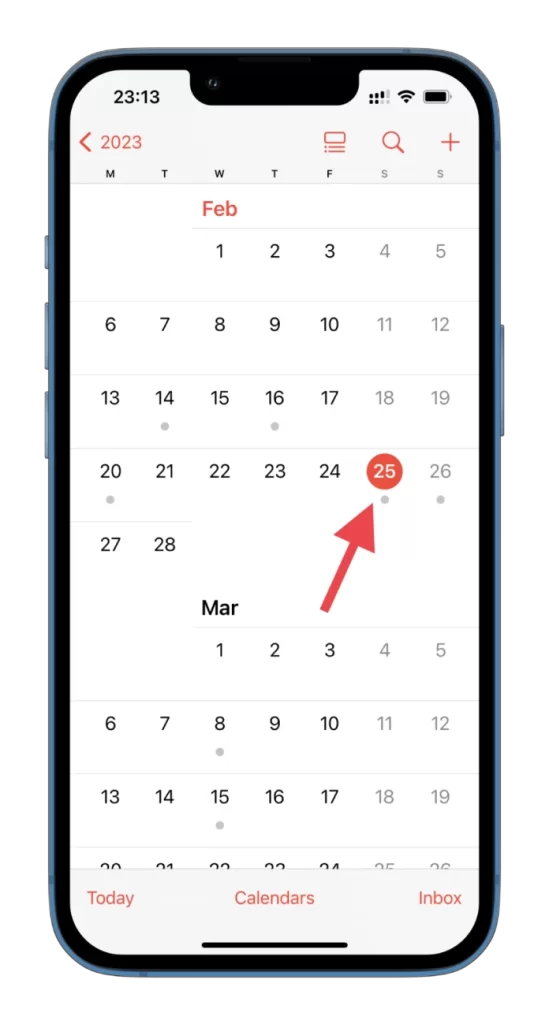
- Puis tapez sur cet événement.
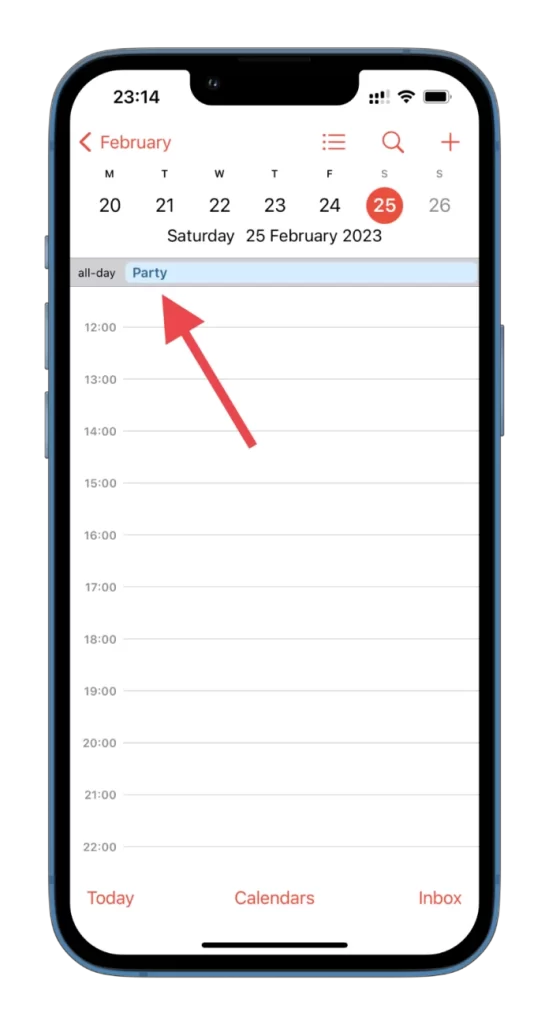
- Ensuite, appuyez sur Supprimer l’événement et confirmez cette action.
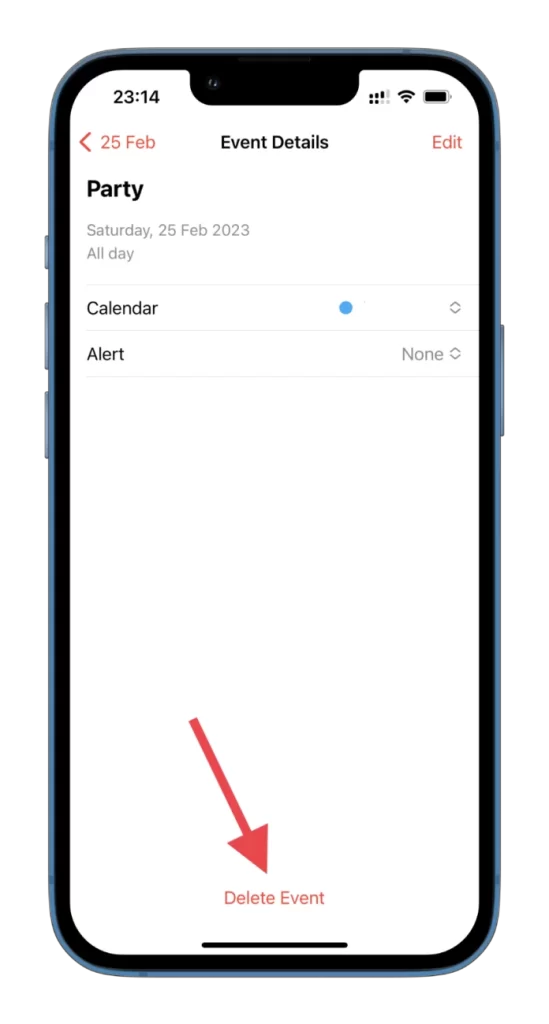
Une fois que vous avez terminé ces étapes, l’événement disparaîtra du calendrier de votre iPhone.
Comment masquer les événements du calendrier sur l’iPhone
Vous pouvez également masquer tous les événements du calendrier de votre iPhone. Voici comment procéder :
- Allez dans Calendriers.
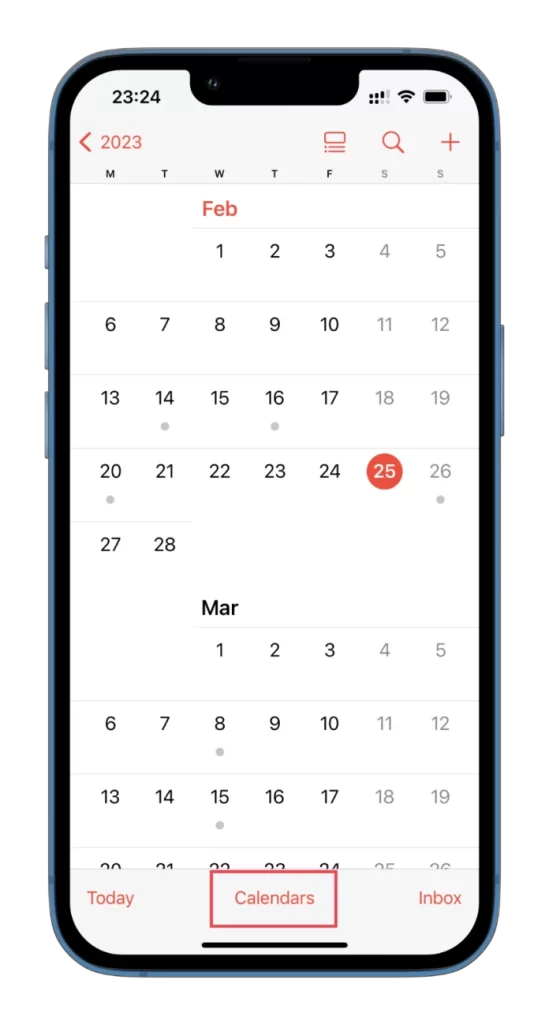
- Vous pouvez y décocher tous les événements dont vous n’avez pas besoin.
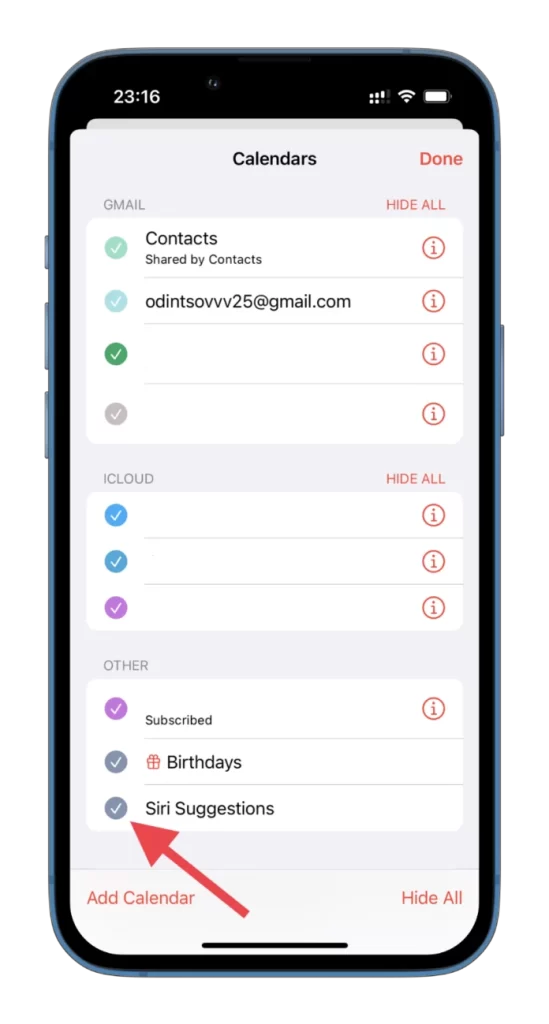
- Enfin, appuyez sur Terminé.
Il peut s’agir de vacances, d’anniversaires et d’autres événements. Vous pouvez appuyer sur Masquer tout dans le coin inférieur gauche pour les masquer tous.
Comment supprimer un événement de calendrier partagé sur l’iPhone
Si vous avez reçu une invitation à un événement de la part de quelqu’un, ou si Siri a détecté un événement provenant d’une autre application, les options disponibles sur l’écran seront différentes. Au lieu de l’option Supprimer l’événement, des choix tels que Accepter, Peut-être ou Refuser vous seront proposés en bas de l’écran.
Si vous souhaitez supprimer l’événement de votre calendrier, appuyez sur Refuser. Une fois que vous aurez fait cela, l’événement sera supprimé de votre calendrier, mais il sera toujours accessible dans la section Boîte de réception si vous souhaitez y revenir plus tard.
Comment supprimer un calendrier entier sur l’iPhone
Il y a des calendriers que vous pouvez supprimer sur votre iPhone. Dans mon cas, ce sont ceux qui se synchronisent avec iCloud. Voici comment procéder :
- Ouvrez l’application Calendrier sur votre iPhone.
- Allez dans Calendriers.
- Appuyez ensuite sur l’icône (i) à côté du calendrier que vous souhaitez supprimer.
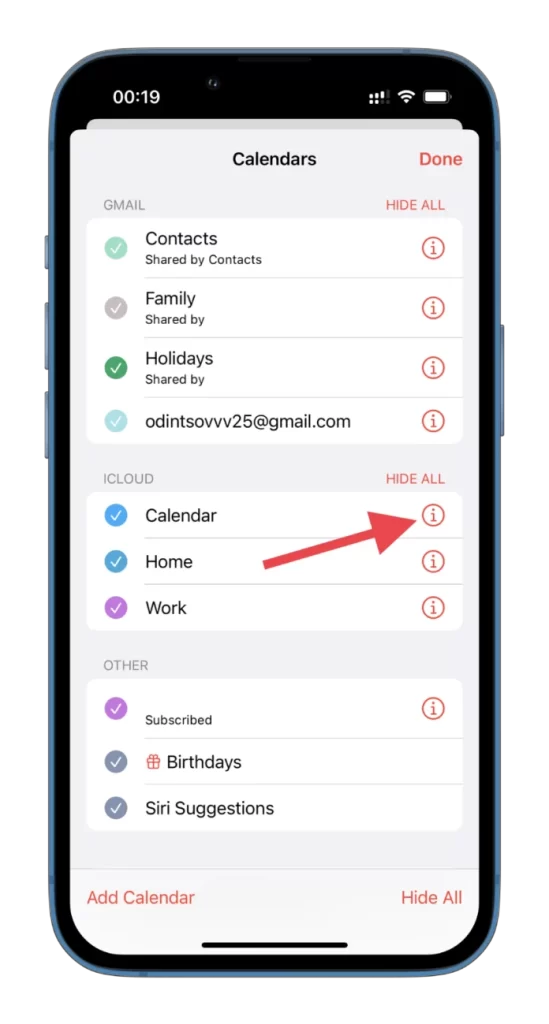
- Enfin, appuyez sur Supprimer le calendrier et confirmez cette action.
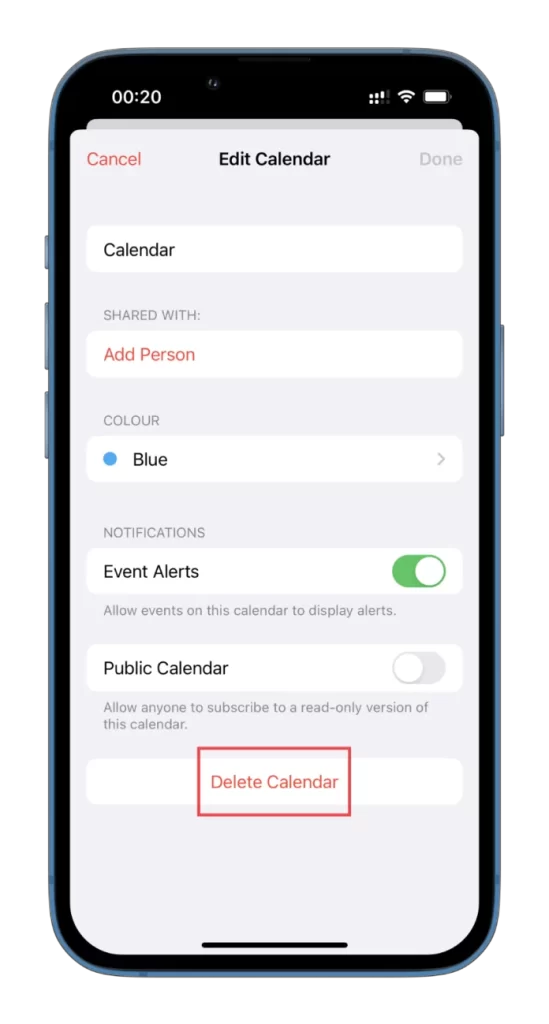
Pour créer un nouvel événement sur votre calendrier, appuyez sur Ajouter un calendrier en bas à gauche de votre écran et attribuez un nom à votre calendrier.
Comment supprimer un calendrier sur l’iPhone via les réglages
Il existe également une autre option pour supprimer définitivement le calendrier. Pour ce faire, suivez les étapes suivantes :
- Ouvrez donc les Paramètres et naviguez jusqu’au Calendrier.
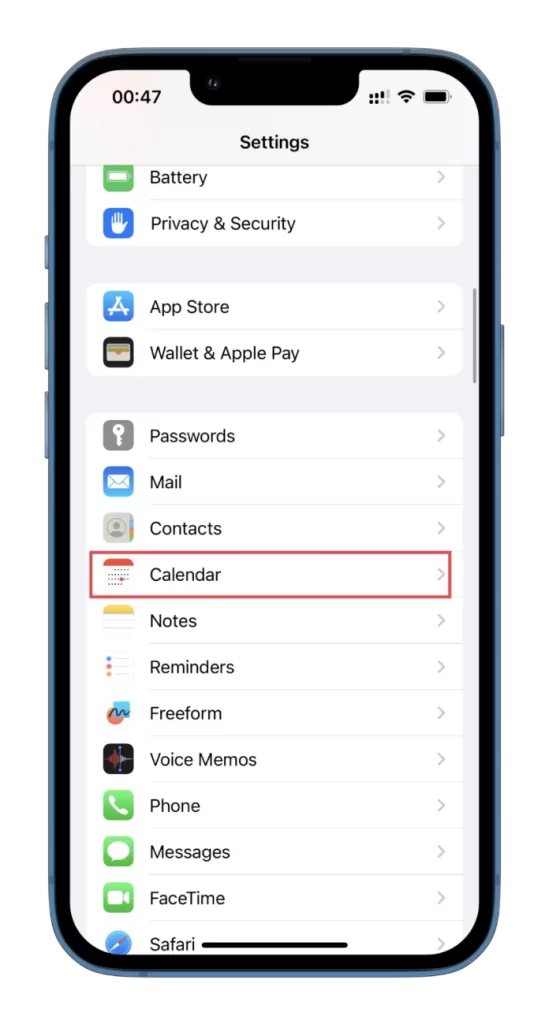
- Ensuite, allez dans Comptes.
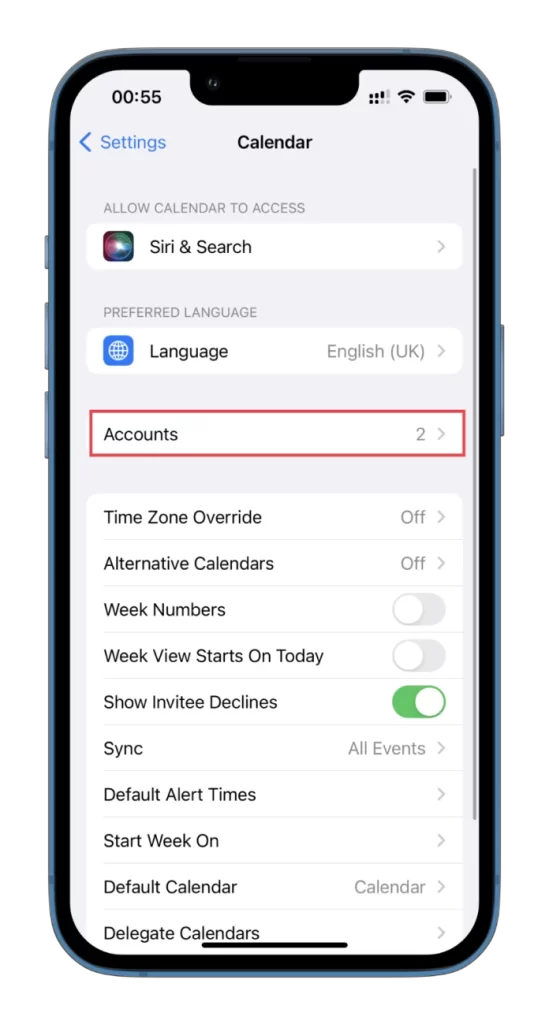
- Ensuite, sélectionnez le compte du calendrier que vous voulez supprimer.
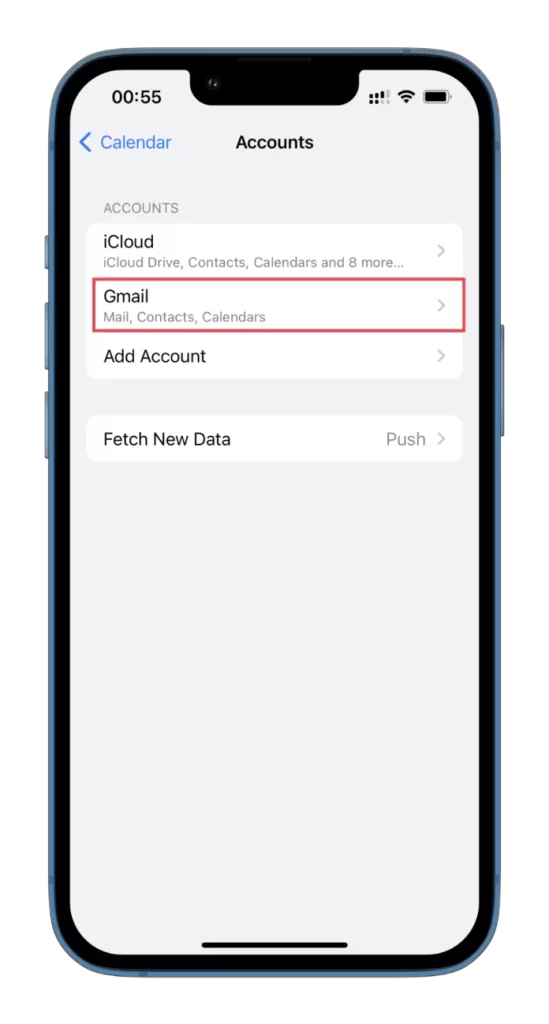
- Enfin, désactivez l’option Calendriers.
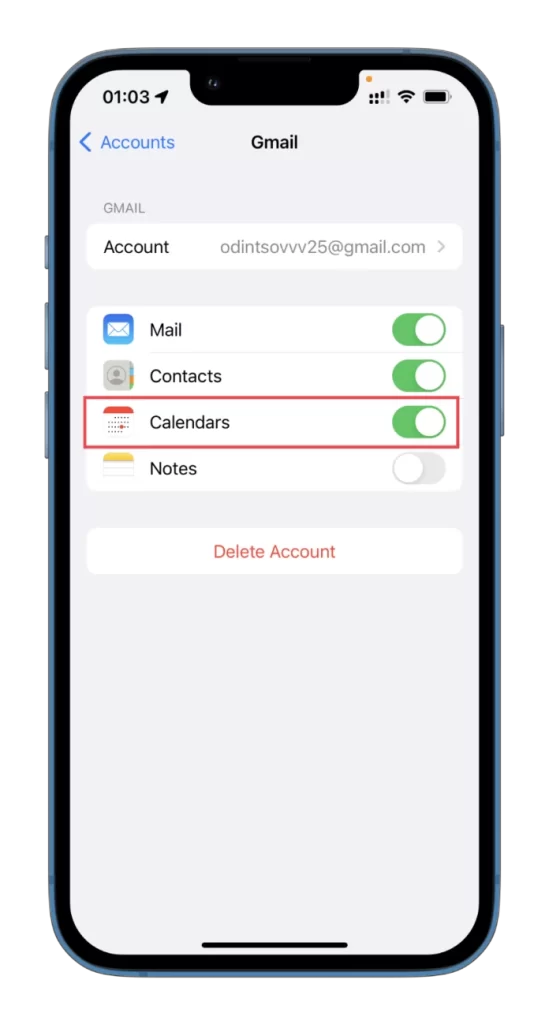
Une fois que vous avez supprimé un calendrier, il ne sera plus visible dans l’application. Cependant, vous pouvez toujours réactiver le calendrier dans l’application ultérieurement.
Comment gérer son temps à l’aide du calendrier sur l’iPhone
La gestion de votre temps à l’aide du calendrier de votre iPhone peut être un excellent moyen de rester organisé et de maîtriser votre emploi du temps. Voici quelques conseils sur la façon dont vous pouvez l’utiliser :
Ajouter des événements et des rendez-vous
Pour ajouter un événement ou un rendez-vous à votre calendrier, appuyez sur l’icône « + » dans le coin supérieur droit de l’application Calendrier et saisissez les détails de l’événement, tels que le titre, la date, l’heure, le lieu et les notes éventuelles.
Définir des rappels
Vous pouvez définir des rappels pour les événements et les rendez-vous en appuyant sur l’événement dans votre calendrier et en sélectionnant Modifier. À partir de là, vous pouvez définir un rappel pour une heure spécifique avant l’événement ou choisir d’être rappelé au moment de l’événement.
Utilisez des calendriers différents
Vous pouvez créer des calendriers différents pour votre travail, votre vie personnelle et d’autres domaines de votre vie. Cela peut vous aider à voir rapidement votre planning pour chaque domaine et à gérer votre temps en conséquence. Vous pouvez le faire en utilisant l’option Ajouter un calendrier, comme mentionné ci-dessus.
Définir des événements récurrents
Pour les événements ou les rendez-vous qui se produisent régulièrement, vous pouvez les configurer comme des événements récurrents. Cela peut vous faire gagner du temps lors de l’ajout d’événements à votre calendrier et vous permettre de ne pas manquer les rendez-vous nécessaires.
Utilisez Siri
Vous pouvez utiliser Siri pour ajouter des événements et des rendez-vous à votre calendrier en disant simplement : « Hey Siri, ajoute un événement à mon calendrier pour [date et heure] ». Cela peut être un moyen pratique d’ajouter rapidement des événements à votre calendrier sans avoir à les taper manuellement.